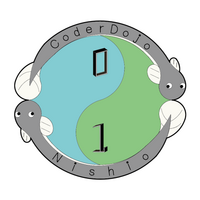Scratchのアカウントをつくろう
Scratchはプログラミング言語の名前であるとともに、マサセチューセッツ工科大学が主体となって公開しているコミュニティサイトの名前でもあります。
ですので、コミュニティサイトのアカウントを取得することで全世界のユーザーと作成したプログラムを共有することができます。
このページではScratchのアカウントの作り方を紹介します。
1. Scratchのサイトにアクセスする
上記のサイトにジャンプしてください。
↓のようなページが表示されるかと思います。

2.アカウント作成のページにすすむ
右上にある「Scratchに参加しよう」をクリックしてください。

3.アカウントの情報を入力する
ここから数ページかけて自分のアカウントの情報を入力します。
3.1 ユーザ名とパスワード

- ユーザー名
... Scratchのコミュニティ内で表示される名前になります。本名以外で決めましょう。
ひらがな等の日本語は使えず、英数字・ハイフン・アンダーバーの組み合わせで決める必要があります。パスワードと違って後で変更できないので、よーく考えて決めましょう。
他の人と同じ名前が使えないため名前を決めれない!ということもあります。そういう時は以下のようなランダムで英語の名詞の組み合わせを作ってくれるサイトを使ってしまうのもいいですね。このサイトのURLにあるolivebobcatもランダム生成したものですが、いまは気に入ってます!
https://namegentool.com/ja/username-generator - パスワード
... 6文字以上の英数字でパスワードを決めて入力してください。同じ文字の連続など簡単すぎる場合にはエラーとなります。
3.2 住んでいる国
いま住んでいる国を選んでください。表示する言語はここで選択した国に縛られず変更できます。

3.3 誕生日
アカウントを利用する人の誕生日を入力してください。
なお、入力した誕生日は公開されません。
どうやら利用者の年齢層の情報を知るため、また16歳未満かどうかの判定(メールアドレスを保護者のもので設定する規約になってます)に使っているようです。

3.4 性別
プログラムを投稿する人の性別もしくは「選択しない」を選択しましょう。
この情報は公開されません。

3.5 メールアドレス
Scratchからの連絡を受け取るためのメールアドレスを入力してください。
この時、プログラムを投稿する人が16歳未満(15歳まで)の場合は、保護者のメールアドレスを入れてください。

入力して「アカウントを作成する」を押したら、このステップは完了です。
4. 認証する
ユーザ情報の入力が完了すると、設定したメールアドレスに対して認証を求めるメールが届きます。
いかのようにメール中に「アカウントを認証する」というボタンがあるので、クリックしましょう。

5. ログインする!!
認証ができたら、晴れてアカウントの作成が完了です!
もう一度Scratchのページにアクセスして、右上にある「サインイン」を押しましょう。
すると「ユーザー名」と「パスワード」を入力するポップアップがでるため、入力して「サインイン」を押すとログインできます!